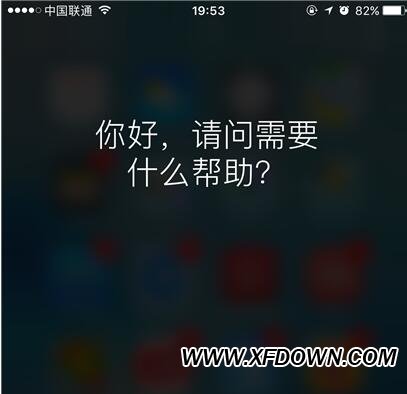wps表格数据关联怎么设置, 如何设置wps表格数据关联?Wps提供了强大的关联功能,允许用户在编辑的过程中,将其他文件串联起来打开,节省了大量的时间。那么如何设置表数据关联呢?我们来看看详细教程。
如何设置wps表格数据关联?
1.首先,打开我们建立的Excel表格,创建两个新的工作表:
: 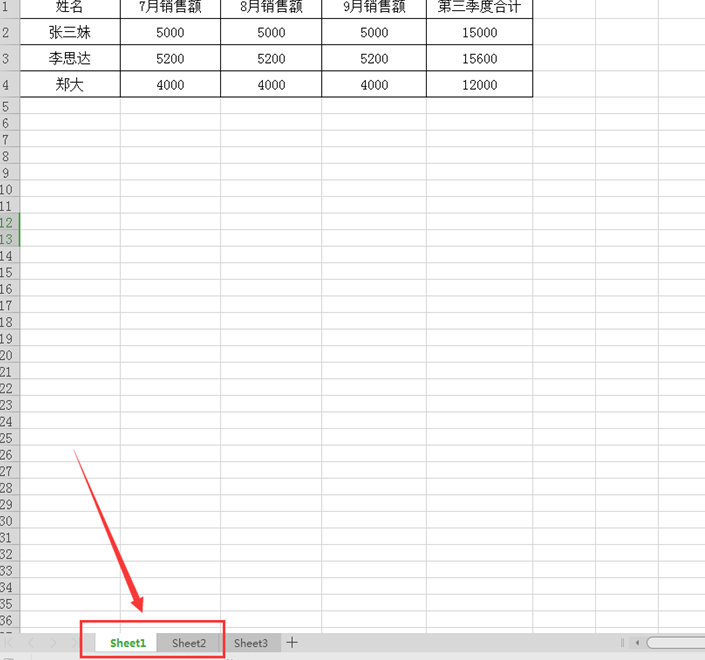 1.第二个工作表需要应用于第一个表中的数据。在这种情况下,我们可以将第一个表中的数据与第二个表中的数据相关联,以确保第二个表将随着第一个表中数据的变化而及时更新:
1.第二个工作表需要应用于第一个表中的数据。在这种情况下,我们可以将第一个表中的数据与第二个表中的数据相关联,以确保第二个表将随着第一个表中数据的变化而及时更新:
: 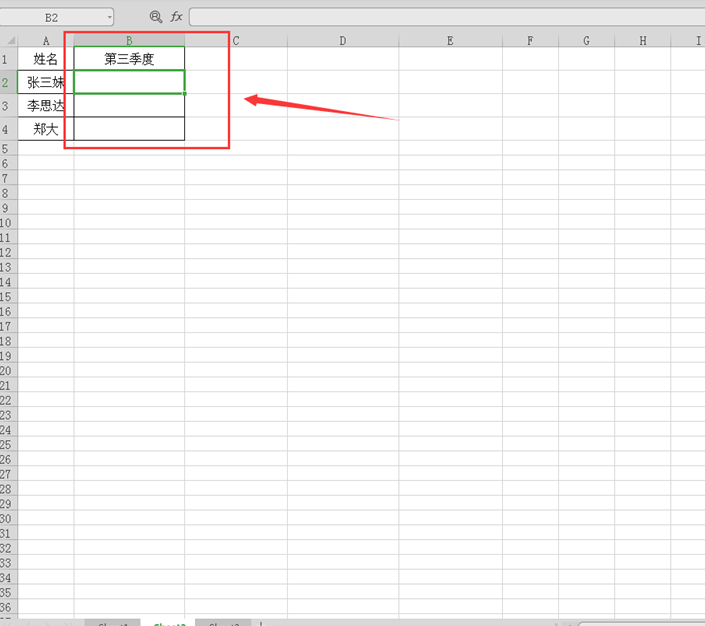 1.然后,我们选择Sheet2的B2选项,并输入=:
1.然后,我们选择Sheet2的B2选项,并输入=:
: 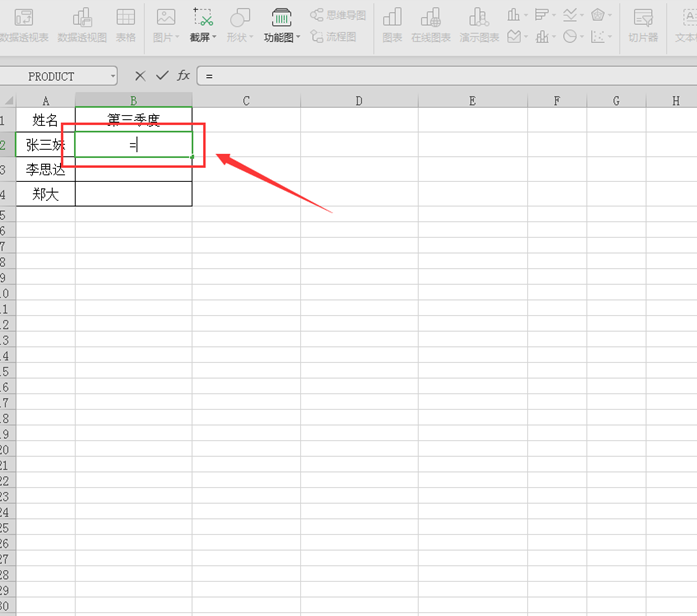 1.然后,切换到Sheet1工作表并选择相应的数据单元格:
1.然后,切换到Sheet1工作表并选择相应的数据单元格:
: 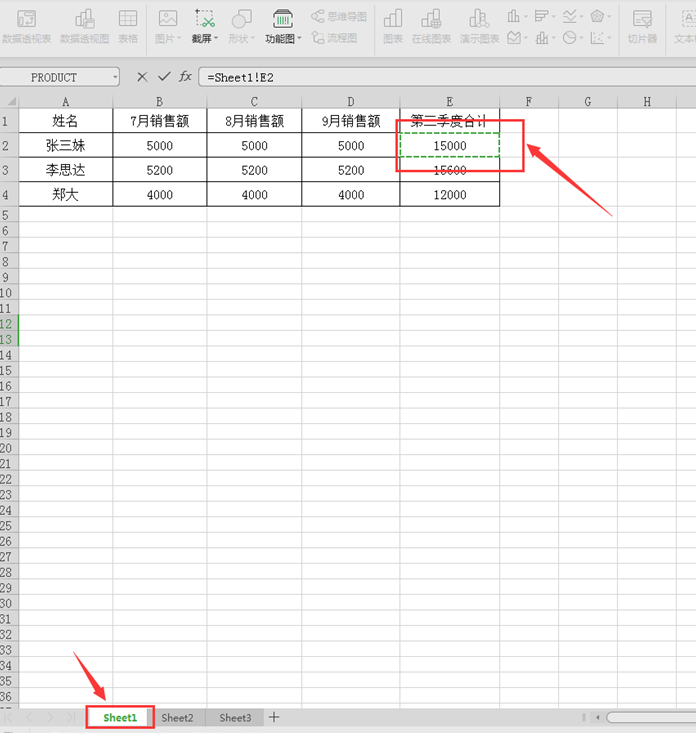 1.然后,当我们切换回Sheet2工作表时,我们会发现B2单元格已经与Sheet1的E2单元格相关联。我们按回车键确认:
1.然后,当我们切换回Sheet2工作表时,我们会发现B2单元格已经与Sheet1的E2单元格相关联。我们按回车键确认:
:  1.这样就实现了Sheet1和Sheet2之间的数据关联。我们改变了Sheet1的数据进行测试,发现Sheet2的数据也会相应改变,证明我们的数据关联是成功的:
1.这样就实现了Sheet1和Sheet2之间的数据关联。我们改变了Sheet1的数据进行测试,发现Sheet2的数据也会相应改变,证明我们的数据关联是成功的:
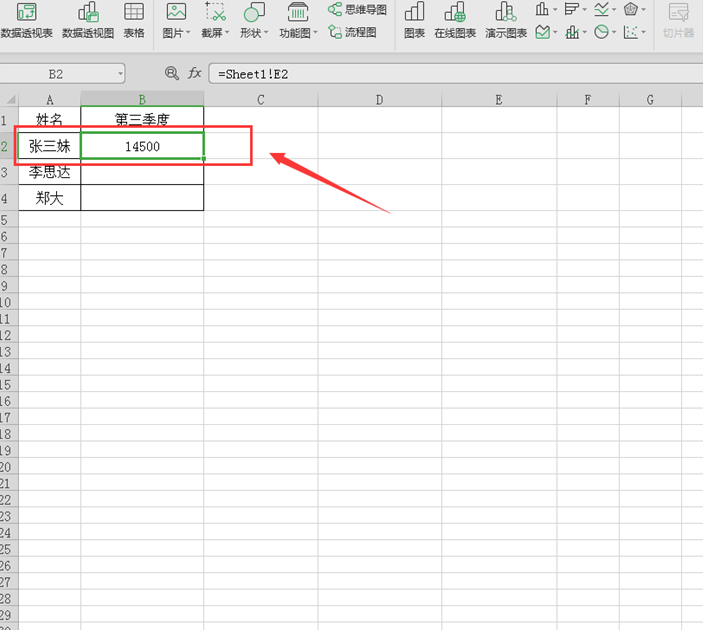
wps表格数据关联怎么设置,以上就是本文为您收集整理的wps表格数据关联怎么设置最新内容,希望能帮到您!更多相关内容欢迎关注。